- 公開日:
iPhoneでカレンダーイベントを削除する方法
iPhoneでカレンダーイベントを削除するのは簡単です。
不要な予定や、中止になったイベントを取り除くことで、スケジュールを効率的に管理できます。以下の手順で行います。
カレンダーイベントを削除する
カレンダーアプリを開く
iPhoneで「カレンダー」アプリを起動します。

イベントを探す
カレンダーを閲覧して、削除したいイベントを探します。
イベントのある日付をタップすると、削除したいイベントが表示されます。
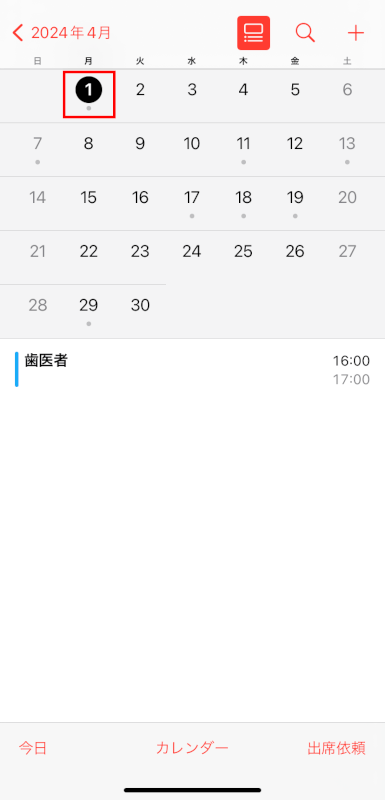
または、カレンダーアプリの検索機能を使用して、イベント名で見つけることができます。上部にある「検索(虫メガネアイコン)」をタップします。
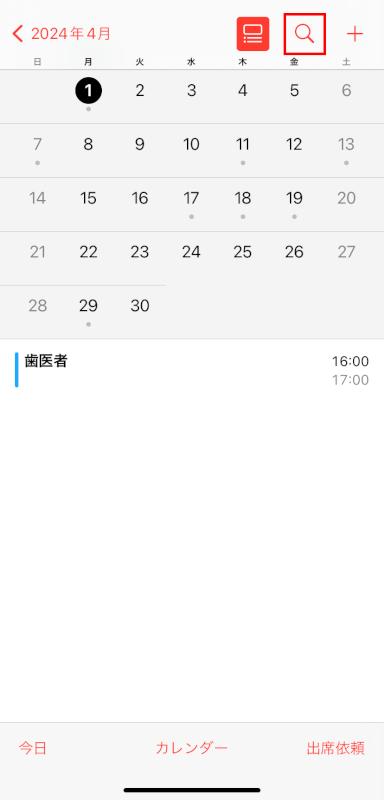
画面上部にある検索バーに入力して、検索します。
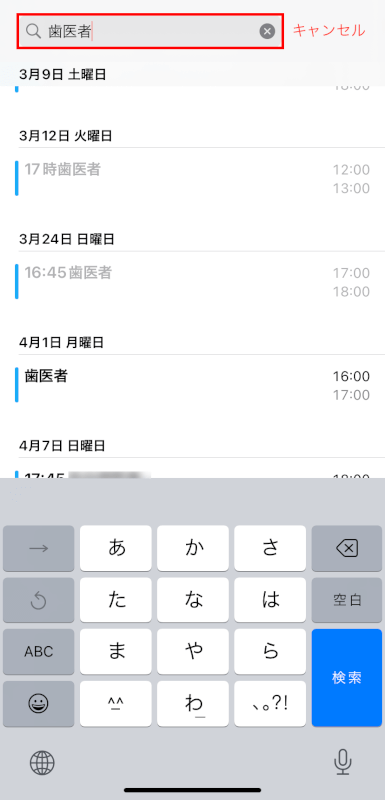
イベントを選択
イベントを見つけたら、タップしてその詳細を開きます。
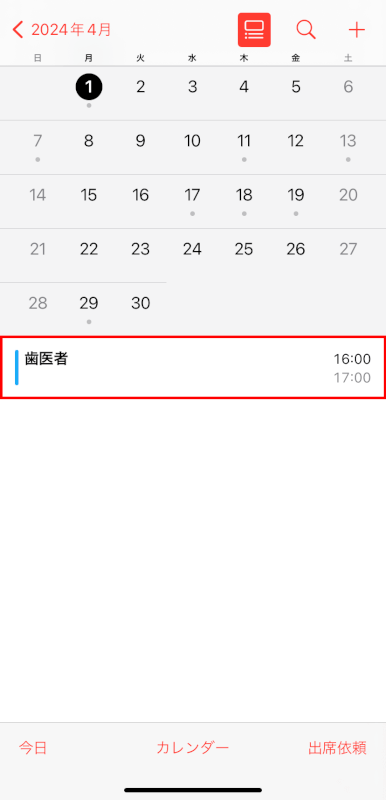
予定を削除
画面下部の「予定を削除」をタップします。
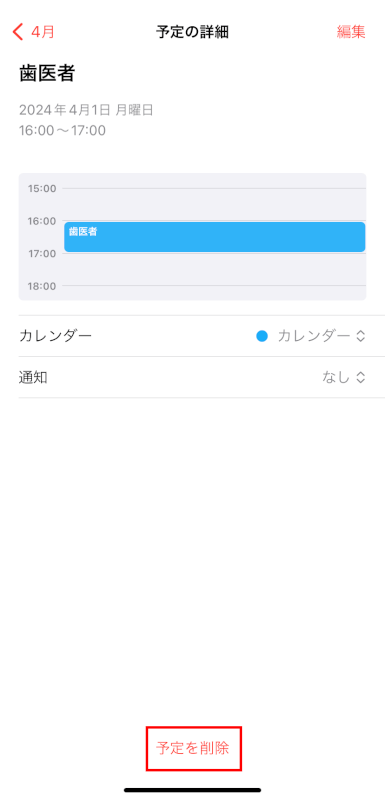
削除を確認
「予定を削除」をタップしたあと、画面下部にイベントを削除してもよいかを確認する表示がされます。「予定を削除」を選択します。
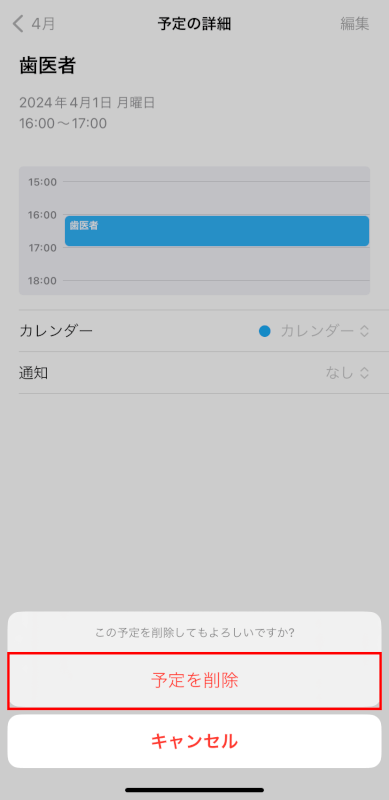
繰り返しイベントの場合
毎月や毎週などの繰り返しイベントを削除する場合、同様に「予定の削除」をタップします。
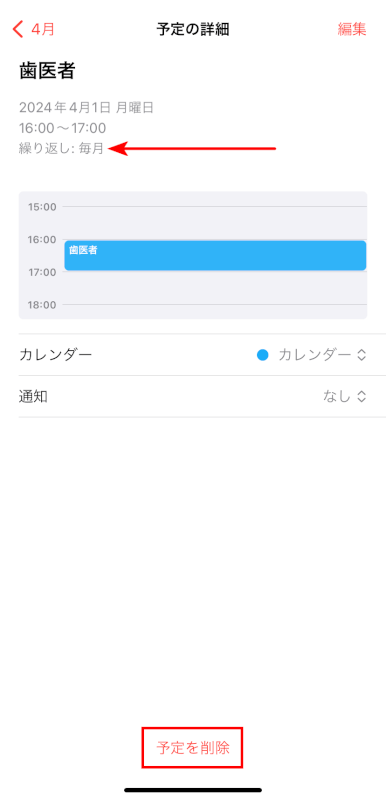
「予定を削除」をタップしたあと、画面下部に「この予定のみを削除」か「今後のすべての予定を削除」いずれかを選択する画面が表示されます。
自身のニーズに合ったオプションを選択してください。
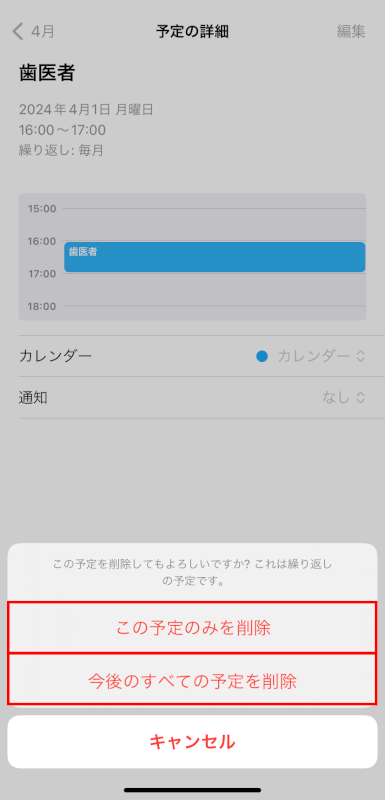
追加の注意点
イベントが他の誰かによって作成され、あなたと共有された場合、カレンダーから削除しても他の参加者には削除されません。あなたのデバイスからのみ削除されます。
イベントを削除できない場合、それは閲覧専用の権限で共有されているためかもしれません。
さいごに
以上の手順は、iOSの異なるバージョンでも基本的には同じですが、デバイスモデルによっては表示や手順が若干異なる場合があります。
問題が発生した場合は、iOSが最新であることを確認してください。
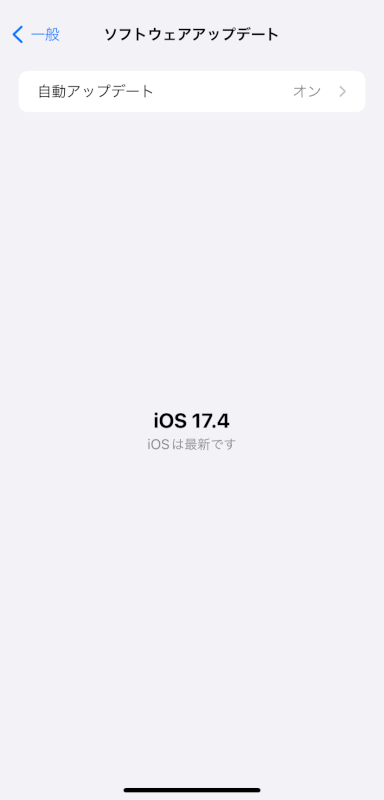
問題は解決できましたか?
記事を読んでも問題が解決できなかった場合は、無料でAIに質問することができます。回答の精度は高めなので試してみましょう。
- 質問例1
- PDFを結合する方法を教えて
- 質問例2
- iLovePDFでできることを教えて

コメント
この記事へのコメントをお寄せ下さい。